如何找回路由器wifi密码(小技巧让你轻松搞定)
- 生活妙招
- 2025-02-27
- 24
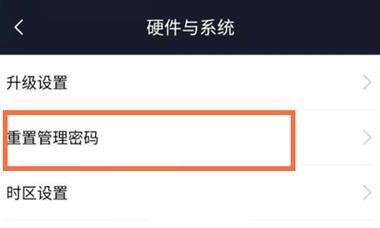
在日常使用网络时,我们都需要输入wifi密码才能连接网络。但有时候我们可能会忘记了之前设置的密码,这就很尴尬。本文将介绍一些小技巧,让你轻松找回路由器wifi密码。...
在日常使用网络时,我们都需要输入wifi密码才能连接网络。但有时候我们可能会忘记了之前设置的密码,这就很尴尬。本文将介绍一些小技巧,让你轻松找回路由器wifi密码。
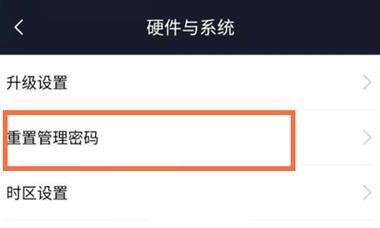
一、找回wifi密码的第一步,是进入路由器管理页面
进入路由器管理页面是找回wifi密码的第一步,一般我们可以在浏览器中输入路由器的IP地址,即可进入管理页面。路由器IP地址一般都标识在路由器上,如果不知道可以通过路由器品牌在百度搜索。
二、找回wifi密码的第二步,是输入账号和密码登录路由器管理页面
成功进入路由器管理页面之后,需要输入账号和密码登录。如果之前设置过账号和密码,则输入即可。如果没有设置过,则一般默认是admin/admin或者root/root。

三、找回wifi密码的第三步,是找到“无线设置”选项
成功登录路由器管理页面之后,找到“无线设置”选项,点击进入。
四、找回wifi密码的第四步,是查看原有的wifi密码
在“无线设置”选项中,可以看到当前设置的wifi名称和密码,如果之前设置过,那么密码就在这里。
五、找回wifi密码的第五步,是修改wifi密码
如果你不想使用原有的密码,可以在“无线设置”选项中,将原有的wifi密码修改成新密码。记得设置一个安全性高的密码,避免被他人轻松破解。

六、找回wifi密码的第六步,是通过路由器重置按钮重置路由器
如果你不知道路由器登录账号和密码,或者通过上述方法无法找回wifi密码,可以通过路由器上的重置按钮将路由器还原成出厂设置。但这样做会丢失之前所有的设置信息,包括wifi名称和密码。
七、找回wifi密码的第七步,是在电脑上查看保存的wifi密码
如果你之前连接过该wifi网络,并且在电脑上勾选了“记住密码”选项,那么可以通过在电脑上查看保存的wifi密码来找回。
八、找回wifi密码的第八步,是通过路由器品牌网站查询默认账号和密码
如果你不知道路由器登录账号和密码,可以在路由器品牌官网上查询默认账号和密码。一般都会标注在路由器背面或说明书上。
九、找回wifi密码的第九步,是使用WPS连接wifi网络
如果你的电脑支持WPS功能,可以在路由器上使用WPS一键连接wifi网络,无需输入密码。
十、找回wifi密码的第十步,是通过手机APP管理路由器找回密码
如果你安装了对应品牌的路由器管理APP,在APP中也可以找回wifi密码。
十一、找回wifi密码的第十一步,是通过电脑软件查看路由器信息
在电脑上安装对应的路由器管理软件,可以查看路由器的配置信息,包括wifi名称和密码。
十二、找回wifi密码的第十二步,是通过CMD命令查看已连接wifi密码
通过CMD命令可以查看当前连接的wifi密码,具体方法是打开CMD命令行窗口,输入“netshwlanshowprofile”,然后输入“netshwlanshowprofile[wifi名称]key=clear”,即可查看该wifi的密码。
十三、找回wifi密码的第十三步,是通过第三方软件破解路由器密码
不推荐使用第三方软件破解路由器密码,因为这样做可能会带来一些安全隐患。而且现在很多路由器都采用WPA2加密协议,破解难度很大。
十四、找回wifi密码的第十四步,是向客服求助
如果你尝试了以上所有方法还无法找回wifi密码,那么可以向路由器品牌的客服求助,他们会根据你的情况提供相应的解决方案。
十五、
无论是忘记了路由器wifi密码,还是需要修改密码,我们都可以通过上述方法轻松找回wifi密码。建议大家设置一个安全性高的密码,保障网络安全。
本文链接:https://www.zuowen100.com/article-7625-1.html

